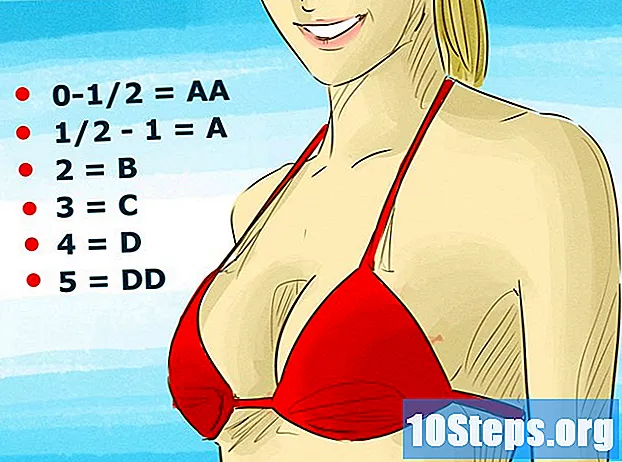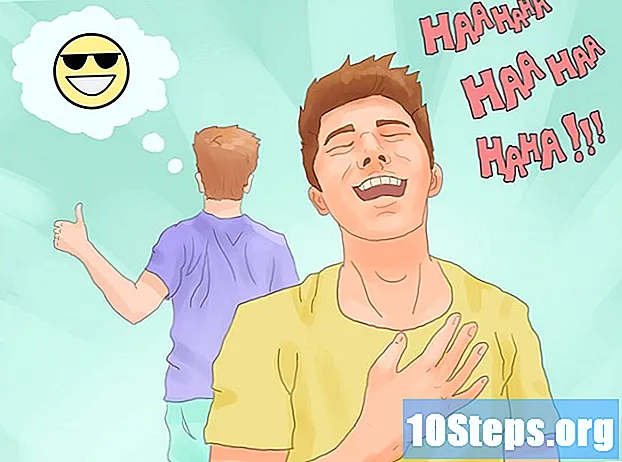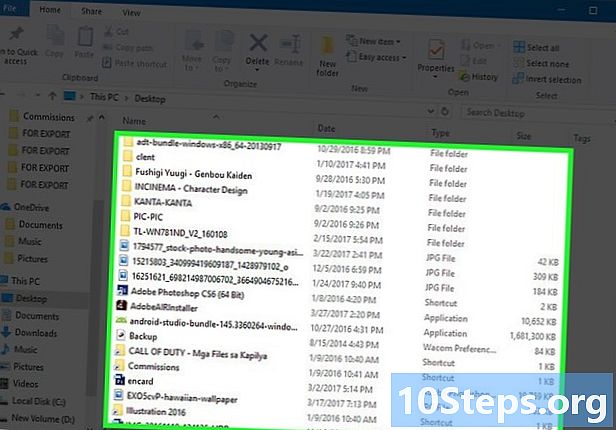
Sisu
- etappidel
- 1. osa Kahe Windowsi arvuti ühendamine USB-kaabli abil
- 2. osa Kahe Maci arvuti ühendamine USB-kaabli abil
Kui teil on kaks USB-pordiga arvutit, saate need omavahel ühendada spetsiaalse USB-kaabli (tuntud ka kui USB-kaabli) abil. Tehniliselt on seda tüüpi ühendust kasutades võimalik ühendada kaks Maci arvutit, kuid sel juhul on vaja Etherneti adapterile lisada USB ja kasutada vastavat võrgukaablit. Pärast ühenduse loomist saate andmeid ühest arvutist teise kiiresti ja hõlpsalt üle kanda.
etappidel
1. osa Kahe Windowsi arvuti ühendamine USB-kaabli abil
-

Hankige USB-ühenduse kaabel. On väga oluline, et kasutate oma kahe arvuti ühendamiseks õiget kaablit, kuna turul on palju mudeleid. Kahe arvuti vahel on andmesideühenduse loomiseks ainult üks USB-USB-kaabli tüüp. See on USB-lingi kaabel (mõnikord nimetatakse seda ka USB-andmeedastuskaabel, USB-võrgukaabel või jälle USB 2.0 edastuskaabel). Teie kasutatava mudeli keskel peaks olema elektrooniline vooluring (peaksite märkima mõhk) ja mõlemas otsas USB-pistikud. -

Installige tarkvara mõlemasse masinasse. Enne kaabli ühendamist tuleb see samm läbi viia. Tavaliselt on seda tüüpi kaablil kaasas CD-ROM või DVD, mis sisaldab tarkvara kahe arvuti vahelise suhtluse haldamiseks. Sisestage ketas draivi ja installige see vastavalt ekraanil kuvatavatele juhistele. Kui see ei käivitu automaatselt, vajutage nuppu ⊞ Võida+E akna avamiseks File Explorer, seejärel valige ekraani vasakus servas CD / DVD-draivi ikoon. Topeltklõpsake faili pealkirjaga setup.exe või paigaldada. exe.- Kui teie ostetud kaabel pole tarkvaraga varustatud, külastage tootja veebisaiti ja vaadake jaotist pealkirjaga tarkvara või autojuhid. Laadige alla spetsiaalselt teie kaabli jaoks loodud tarkvara. Installige see mõlemasse süsteemi.
- Kui teil on võimalus valida ühenduse režiim, valige see link (mõnikord nimetatakse ka sild või transfeer).
-

Ühendage USB-kaabel iga arvuti tasuta USB-pordiga. Püüdke kaablit mitte liiga palju venitada. Kui kaks arvutit asuvad üksteisest liiga kaugel, liigutage neid lihtsalt ühenduskaabli kahjustamise vältimiseks. -
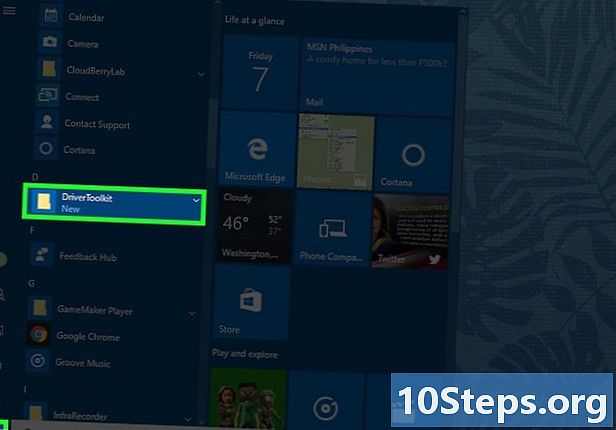
Käivitage edastusprogramm mõlemas masinas. Olenemata installimisrežiimist peaks selle kiireks ja hõlpsaks käivitamiseks olema otsetee. Menüü avamine algus, tehke valik Kõik programmid või Kõik rakendusedja valige seejärel menüüst tarkvaraikoon. Sealt edasi saab andmete ülekandmise protsessi ühest arvutist läbi viia ilma vajaduseta ühest arvutist teise vahetada. -
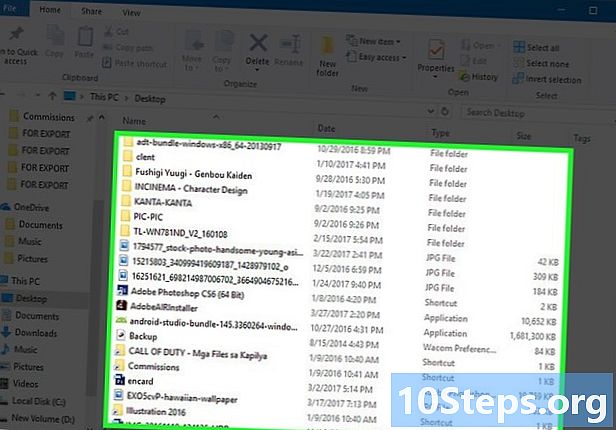
Sirvige arvuti kõvaketta sisu teise abil. Pange tähele, et eelmistes etappides installitud tarkvara pole midagi muud kui failihaldur, mille liides koosneb kahest aknast (millest üks on kohalik aken ja teine serveri aken), üks iga arvuti jaoks. Hüpikaknas kuvatakse praegu kasutatava arvuti failid, samal ajal kui kaugaken võimaldab teil vaadata teise arvuti faile. -

Jagage oma faile. Kui peate failid ja kaustad kaugarvutist kasutatavasse arvutisse kopeerima, lohistage failid ja kaustad kaugjuhtimisaknast lihtsalt hüpikaknas soovitud sihtkohta. Samuti saate andmete edastamise kohalikust arvutist kaugarvutisse tagasi pöörata.
2. osa Kahe Maci arvuti ühendamine USB-kaabli abil
-

Hankige vajalikud tarvikud. Tehniliselt ei saa Maci süsteeme otse ühe USB-kaabli kaudu ühendada. Selle probleemi lahendamiseks võite ühendada USB-kaabli esimese Maci vastava pordiga ja seejärel ühendada teine ots teise arvuti Etherneti pordiga.- Kasutage USB-Etherneti adapterit. See on universaalne seade, mis tähendab, et te ei pea ostma toodet otse Apple'ilt ega ostma sellist, mis sobib ainult Apple'i arvutitele. Adapteri üks ots on varustatud pistikuga USB-pordiga, teises otsas on pistikuga RJ-45 port, mille külge ühendatakse Etherneti võrgukaabel.
- Kasutage BASE-T 10/100 Etherneti kaablit. See on tavaline võrgukaabel, mille otstes on RJ-45 pistikud.Seda tüüpi kaabel on saadaval igas elektroonilises kaupluses.
- Lisateavet selle kohta, kuidas FireWire kaudu andmeid kahe arvuti vahel edastada, leiate sellest juhendist.
-

Ühendage USB-adapter esimese arvuti tasuta USB-pordiga. Mugavuse huvides helistage sellele 1. arvuti. Kui mõlemal masinal on Etherneti port, ühendage USB-adapter selle arvutiga, vastasel juhul toimige nagu soovite. -

Jätkake teise ühenduse loomisega. Ühendage Etherneti kaabli üks ots teise arvuti RJ-45 porti, mille tähistab 2. arvuti. Tavaliselt asub võrgusadam mõlemal küljel või arvuti taga. -

Jätkake ühendust. Seekord ühendage Etherneti kaabli teine ots (ühendatud arvutiga) 2. arvuti) USB-adapteri RJ-45 porti. Ja nüüd, ühendused on nüüd lõpule jõudnud. -
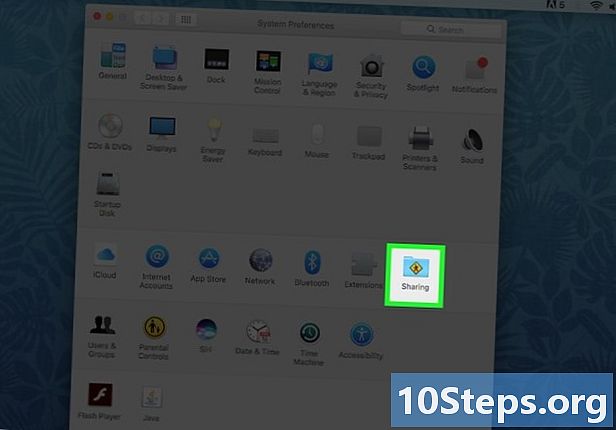
Juurdepääs mõlema arvuti ühiskasutuseelistustele. Menüü avamine õunklõpsa Süsteemi eelistused, siis valige suvand jagamine. Ükskord aken jagamine Ekraanile ilmub kuvatav arvuti nimi. -

kasutamine Finder ühest arvutist teisega ühendamiseks. Saate seda teha sõltumata sellest, millist masinat selle protsessi alustamiseks valite. Avage arvutis Finder, valige Gosiis Looge ühendus serveriga. Klõpsake nuppu reisimine arvutite loendi kuvamiseks, millega saate ühenduse luua. Kui tulemuste hulka ilmub teise arvuti nimi, tehke sellel topeltklõps ja sisestage vajadusel oma parool. -
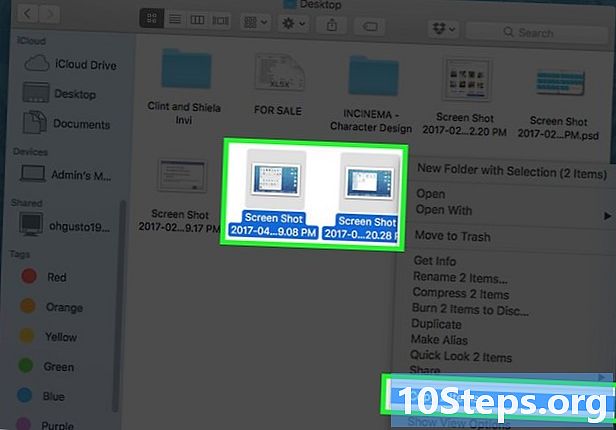
Andmete edastamine kahe süsteemi vahel. Nüüd peaksite oma arvutist nägema teise masina failide loendit. Akna kasutamine Finder, lohistage failid ja kaustad, mida soovite ühest arvutist teise kopeerida.